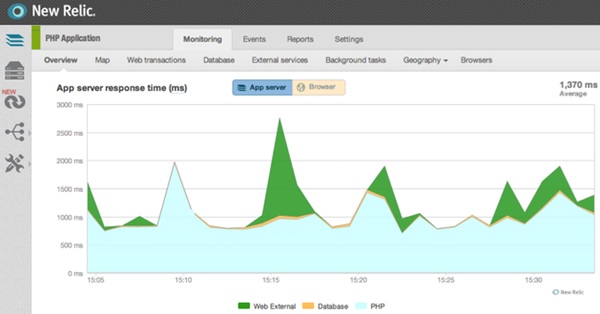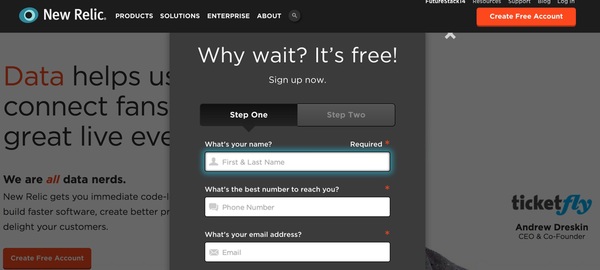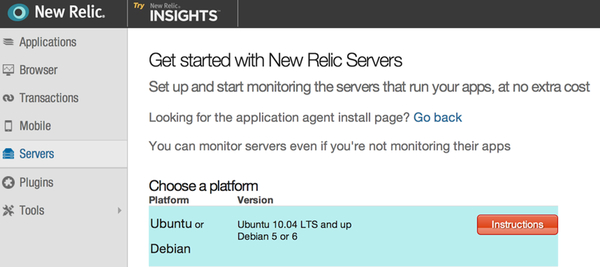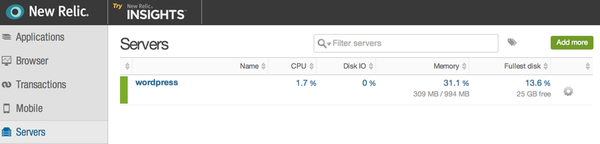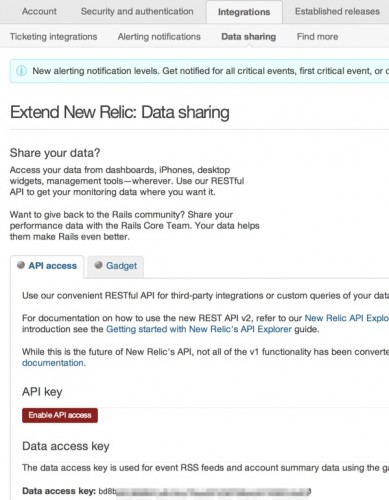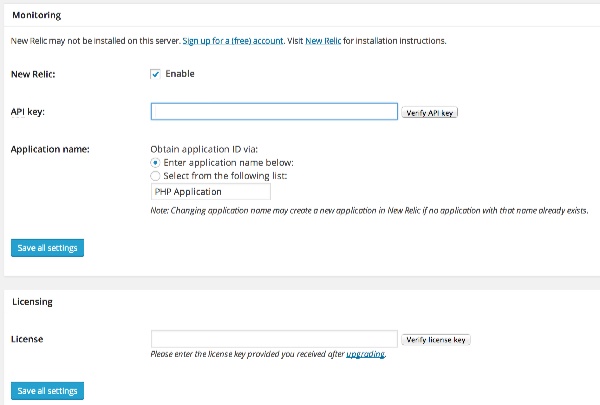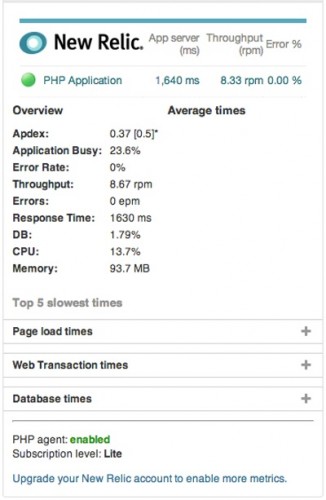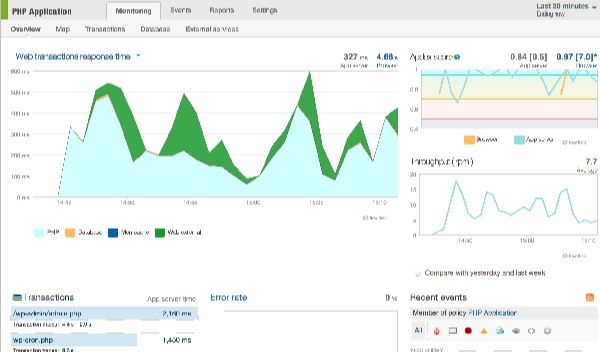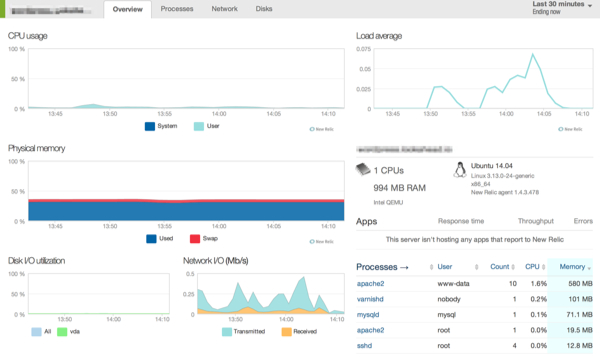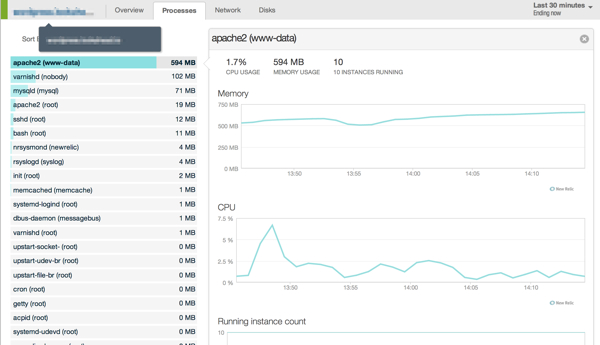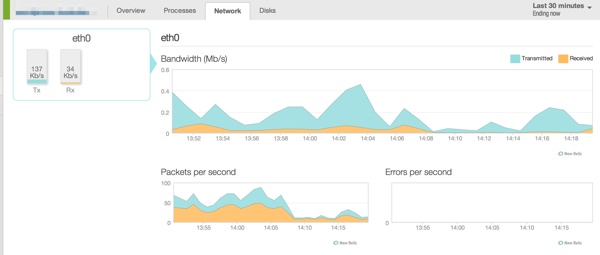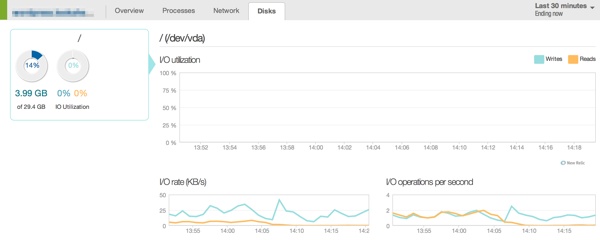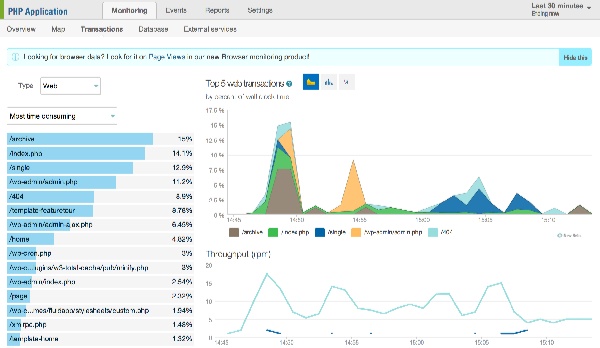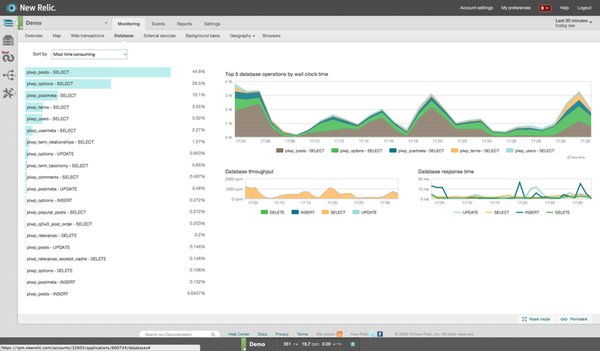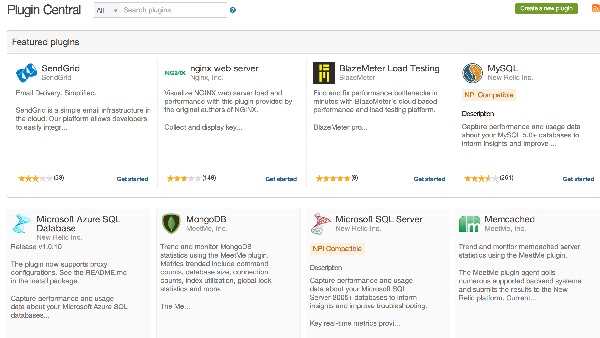Мониторинг производительности WordPress с помощью New Relic
New Relic – это сервис отслеживания производительности, который работает с многочисленными серверными и языковыми технологиями, включая PHP, что делает его идеальным средством для оптимизации WordPress.
W3 Total Cache обеспечивает встроенную интеграцию с отслеживающим демоном PHP в New Relic, таким образом, вы можете отследить производительность вашего WordPress-сайта на более низком уровне. Вы будете в состоянии диагностировать и выявлять неожиданные замедления в работе ресурса, которые могут быть вызваны производительностью сервера, медленной темой, плагином, запросом к базе данных, сторонними API и т.д.
При запуске New Relic на своем сервере вы получите подробные графики и статистические сведения о вашем сервере и PHP-коде, включая: время отклика, показатель Apdex (отношение удовлетворительных показателей времени отклика к неудовлетворительным), пропускная способность (запросов в минуту), веб-транзакции, к примеру, сторонние запросы API, показатель ошибок, недавние события и информация о сервере.
Как установить New Relic
Для WordPress я рекомендую получить бесплатный триал-аккаунт на странице New Relic W3TC. Однако вы можете также пройти регистрацию и через NewRelic.com:
В зависимости от того, где именно вы пройдете регистрацию, вам будут предложены разные возможности New Relic.
Как только вы завершите регистрацию, перейдите к инструкциям по установке сервиса на странице для Debian Ubuntu (у меня WordPress запущен на DigitalOcean с Ubuntu 14.04). Для установки достаточно будет выполнить следующие шаги:
1. Добавляем репозиторий apt в New Relic
echo deb http://apt.newrelic.com/debian/ newrelic non-free >> /etc/apt/sources.list.d/newrelic.list
Проверяем New Relic GPG-ключ:
wget -O - http://download.newrelic.com/548C16BF.gpg | sudo apt-key add -
Обновляем пакет и устанавливаем New Relic:
sudo apt-get update
2. Устанавливаем системный монитор New Relic:
Если вы используете W3TC New Relic установку, введите:
apt-get install newrelic-php5 newrelic-install install
Если вы используете обычную New Relic установку, введите:
apt-get install newrelic-sysmond
3. Настройка и запуск системного монитора New Relic:
Если вы используете W3TC установку, она попросит вас ввести ваш лицензионный ключ. Если вы используете обычную установку, введите следующее:
nrsysmond-config --set license_key=your-license-key-goes-here
Запустите демона New Relic:
/etc/init.d/newrelic-sysmond start
Проведите рестарт сервера (вне зависимости от используемого подхода к установке):
service apache2 reload
Через несколько минут вы должны увидеть красное сообщение на странице установки, свидетельствующее о том, что данные перешли в New Relic с вашего сервера.
Если вы столкнулись с какими-либо проблемами, изучите инструкции по установке PHP или посетите страницу решения проблем с New Relic.
Как только данные начнут поступать, вы должны увидеть нечто следующее:
Активация New Relic в W3 Total Cache
Если вы используете интеграцию с W3TC, вам нужно посетить раздел Account Settings в New Relic, чтобы вновь получить ваш лицензионный ключ, а также создать API-ключ. Щелкните по вкладке Integrations – Data Sharing, чтобы включить API и получить свой ключ.
Затем в консоли администратора WordPress щелкните по разделу Performance – Monitoring. Щелкните по ссылке для получения бесплатного аккаунта. Введите данные для вашего API-ключа и лицензионного ключа.
Включение New Relic на вашем сервере позволит вам вести отслеживание из консоли W3TC, что показано ниже:
New Relic полезен для отслеживания производительности WordPress в трех направлениях:
- Отслеживание производительности MySQL. Некачественные темы или плагины могут негативно влиять на производительность. Либо, как только ваш сайт будет расширяться, родные WordPress-запросы могут замедлять его.
- Количественное отражение юзабилити сайта на основе времени отклика с помощью Apdex.
- Отслеживание производительности сторонних плагинов и API. WordPress предлагает крупный набор плагинов и сервисов, которые можно добавить к своему блогу, однако некоторые из них могут серьезно снизить производительность. New Relic поможет вам выявить проблемные области.
Опять же, в зависимости от вашей конфигурации New Relic, вы будете видеть W3TC консоль для отслеживания PHP-приложений:
Либо вы будете видеть четыре вкладки, которые отражают производительность вашего сервера.
Первая вкладка, Overview, предлагает сведения по CPU, используемой памяти, диску и сети, а также содержит информацию о вашей аппаратной части и самых активных процессах:
Далее следует вкладка Process, отображающая использование памяти и CPU для каждого процесса:
Затем идет вкладка Network:
И, наконец, вкладка Disk:
В установке W3TC вы можете отслеживать транзакции, отражающие самые запрашиваемые PHP-скрипты:
Вы также можете отслеживать вашу базу данных MySQL:
Вы можете устанавливать плагины для любого сервиса, который вы хотите отслеживать:
Погружение в New Relic требует времени, но результат стоит того. Благодаря этому инструменту вы можете определять проблемные области вашей сборки WordPress.
Вы можете использовать New Relic Lite вечно, как только две недели триала истекут. Однако вы также можете обновиться до плана Pro (149 долларов в месяц), который позволит вам пользоваться сервисом без ограничений.
Источник: code.tutsplus.com